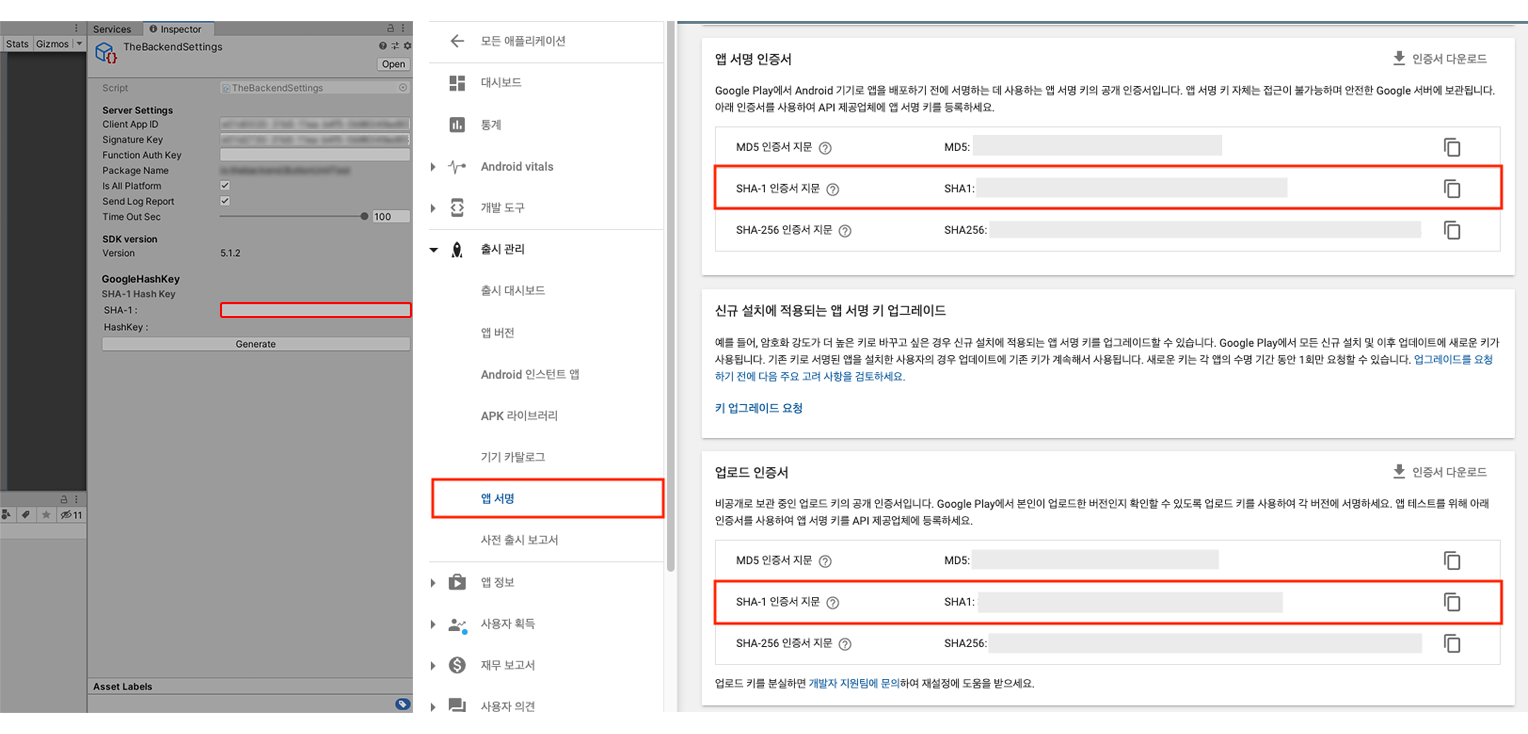뒤끝 인스펙터 창을 통한 구글 해시키 획득 방법
뒤끝 SDK를 다운로드한 후, 유니티에 있는 The Backend > Edit Settings > GoogleHashKey를 이용하여 뒤끝 콘솔에서 이용할 해시키들을 얻으실 수 있습니다.
GooglePlay 앱 서명을 통한 HashKey 얻는 방법
1. 구글 플레이 콘솔 > 해당 어플리케이션 > 출시 관리 > 앱 서명 인증서 > SHA-1 인증서 지문을 "SHA1:" 빼고 복사합니다.
앱 서명 인증서의 경우 앱 업로드 및 출시에 사용되는 Signing 해시키, 업로드 인증서의 경우 keystore를 통해 생성된 릴리즈 해시키 입니다.
앱 서명 인증서의 해시키를 뒤끝 콘솔에 등록하지 않았을 경우, 출시 이후 페더레이션 로그인이 안 될 수도 있으니 주의하시기 바랍니다.
ex) AA:D5:48:C4:D1:BD:V7:BB:ND:MA:AA:B1:CF:DE:E9:F4:G9:H7:J9:L7
2. 복사한 지문을 SHA-1에 입력합니다.
3. Generate 버튼을 눌러, HashKey에 출력된 해시키를 뒤끝 콘솔에 붙여 넣습니다.
ex) 9DVI3dgk2gjdjjlh+=
구글 플레이에 올려서 받은 apk의 구글 해시키와 이전의 구글 해시키가 다를 경우
구글 스토어에 apk를 업로드할 때, google play 앱 서명을 체크하신 경우,
구글은 업로드된 apk에서 서명된 키 시그니처를 확인하고, 해당 시그니처를 삭제합니다.
이후, 구글은 구글의 인증키로 다시 시그니처를 생성하기 때문에 업로드 당시의 시그니처와 업로드 이후의 시그니처가 다릅니다.
구글 해시키는 총 3개가 생성될 수 있습니다.
- 디버그 키를 이용하여 생성한 debug 해시키
- keyStore를 등록하여 생성한 release 해시키
- 구글 콘솔에 apk 파일 업로드 후 구글의 인증키로 생성된 Signing 해시키
디버깅을 위해 뒤끝 콘솔에서 업로드 전 구글해시키를, 배포를 위해 릴리즈 키에 업로드 후 구글해시키를 등록해 주시면 됩니다.
Signing 해시키를 릴리즈 해시키 칸에, debug 해시키와 release 해시키를 디버그 해시키 칸에 등록하면 원활하게 서비스 및 테스트가 가능합니다.
뒤끝 이외의 파이어 베이스(구글 로그인/푸시 서비스) 혹은 페이스북의 인증키 등록도 마찬가지로 진행해 주셔야 업로드된 버전의 apk에서 기능을 정상적으로 사용할 수 있습니다.
참고 : https://support.google.com/googleplay/android-developer/answer/7384423